掌握macOS命令行:如何在Terminal中使用命令手册
![]()
如何了解所有这些神秘的终端命令,例如 ls还是cd?它是某种神秘的知识,只在经过艰苦的入会后才传授给入会者吗?嗯,不。实际上,任何人都可以了解终端命令,只要他们知道在哪里查找即可。
如何使用命令手册
终端智慧的关键是 man 命令。它可以调用几乎所有命令的手册(或手册)页;它们相当于命令行的帮助系统。其实man本身就是一个命令,它的作用就是格式化和显示这个文档。
首先,启动终端(在 /Applications/Utilities 文件夹中)。然后,例如,如果您输入 man pwd,终端将显示 pwd 命令的手册页。
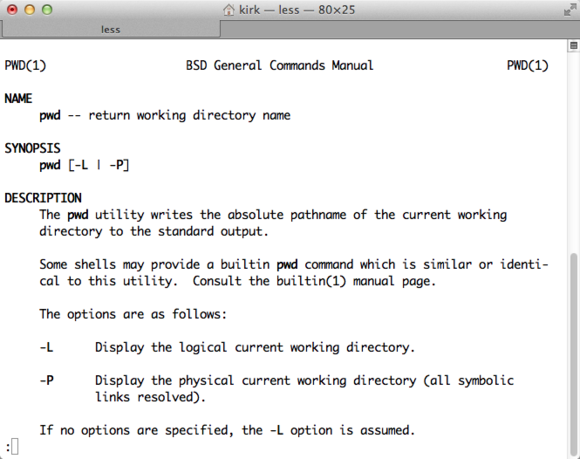 的开始 的
的开始 的 man 页面 pwd 命令。
所有手册页面都具有通用格式。它们以名称(命令的名称)和其作用的简短描述开始。我在上面查看的 pwd 命令显示以下内容:
pwd -- 返回工作目录名称
接下来是概要,其中显示了可以与其一起使用的命令选项或标志。对于pwd,有两个选项:-L和-P。这些选项在描述部分进行了解释:
描述 pwd 实用程序将当前工作目录的绝对路径名写入标准输出。某些 shell 可能提供与此实用程序类似或相同的内置 pwd 命令。请参阅builtin(1) 手册页。选项如下: -L 显示逻辑当前工作目录。-P 显示物理当前工作目录(已解析所有符号链接)。如果未指定任何选项,则 -L 选项为假设。
正如您在此处所看到的,这两个选项中的每一个都有解释,最后一句告诉您,如果没有其他选项(并且只指定了一个)。
当您使用命令行工作时,您会发现阅读不同命令可用的选项非常重要。您将了解使用这些工具的多种方法,并且一些 man 页面还包含示例来帮助您理解它们。
如何滚动浏览手册页
当您查看手册页面时,您可以在终端中通过另一个称为寻呼机的命令来执行此操作;默认情况下,这是 less 命令。分页命令的作用是允许您逐页或逐行查看终端中的内容。当您查看手册页面时,您通常不会立即看到整个页面。您需要向下翻页才能看到更多内容。
有两种方法可以使用 less 实现此目的:
- 如果按 Return 键,页面将下移一行。
- 如果按空格键,页面将滚动一页(终端窗口中可见的行数)。
- 您可以通过窗口底部可见的
:(冒号)看出还有更多内容。
在 Mac 上尝试:打开终端,输入 man ls,然后按 Return。 ls 命令的 man 页面相当长,您需要按几次空格键才能到达底部。
有时,当您查看man页面时,您需要返回并查看不再可见的内容。根据您的终端设置,您也许能够滚动终端窗口。如果没有,请按 Control-B 返回上一页,然后按空格键或 Control-F 前进一页。
当您到达man页面末尾时,您会看到:(END)。你会发现此时你什么也做不了;您需要退出less命令;按Q 键即可完成此操作。
阅读手册页的其他方式
如果您不想在终端中阅读 man 页面,还有其他方法可以查看此内容。您可以在网络上找到man 页面。只需在您最喜欢的搜索引擎中输入 man 和命令名称,您就会获得大量搜索结果。 Apple 有一个包含 man 页面的文档存储库 此处。您可以单击字母索引来获取所有命令的列表,然后搜索所需的命令。 Apple 的 man 页面非常有用,因为页面顶部附近的弹出菜单可让您选择 OS X 版本,因此如果您需要查看 man<对于旧版本的 OS X,您可以这样做。
无论您选择哪条路线,man 页面都会打开通往命令行信息金矿的大门。使用它们,您将了解您使用的命令的所有细节。
